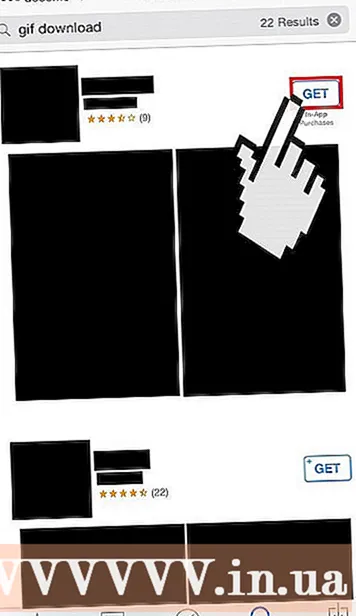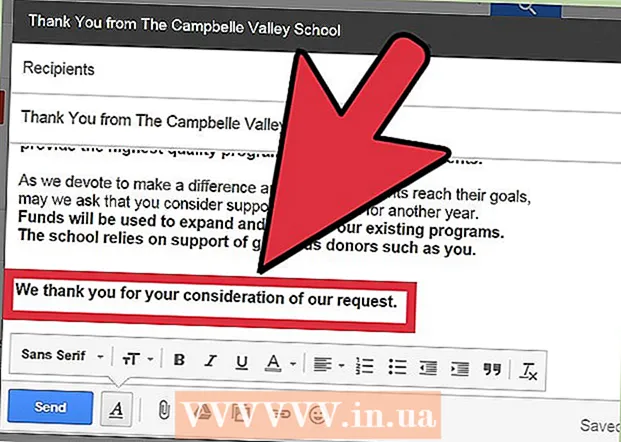Forfatter:
Louise Ward
Oprettelsesdato:
11 Februar 2021
Opdateringsdato:
1 Juli 2024

Indhold
GIF er det populære animationsformat på Internettet på grund af dets lille størrelse. Hvis du vil gemme GIF'er på din iPhone, skal du læse følgende wikiHow-vejledning.
Trin
Del 1 af 3: Gem GIF'er
Søg efter den GIF, du vil gemme. Du kan gemme enhver GIF på Internettet, GIF modtaget fra e-mail eller tekst.
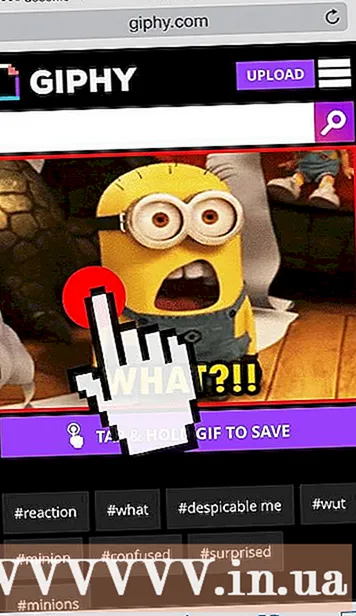
Tryk og hold på den GIF, du vil gemme. En hurtig menu vises.
Vælg "Gem billede". GIF-billedet downloades og gemmes på kamerarullen (kamerarulle). reklame
Del 2 af 3: Visning af GIF'er

Åbn fotos. GIF'er kan vises i kamerarulle eller alle fotos (alle fotos) i fotos.
Tryk for at åbne GIF. Du vil bemærke, at billedet ikke har nogen animation, når det vises i Fotos.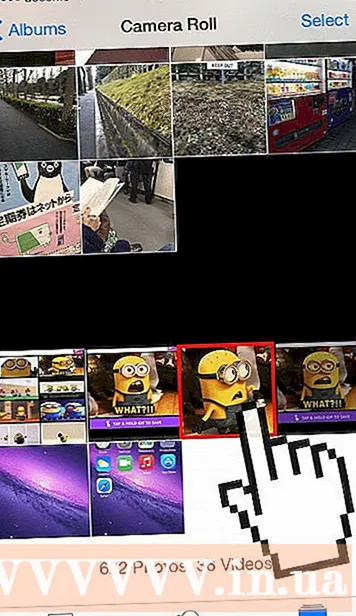

Tryk på deleknappen, og vælg "Besked" eller "Mail". Du kan muligvis se billedanimationen igen, når du sender en besked eller mail til nogen.- Vælg modtagere. En e-mail eller komponent skærm vises med din GIF.
- Hvis du bare selv vil gennemgå GIF'erne, kan du sende dem til din e-mail-adresse.

- Hvis du bare selv vil gennemgå GIF'erne, kan du sende dem til din e-mail-adresse.
Send besked. Når meddelelsen er sendt, vil du se GIF-animationen i samtalen. reklame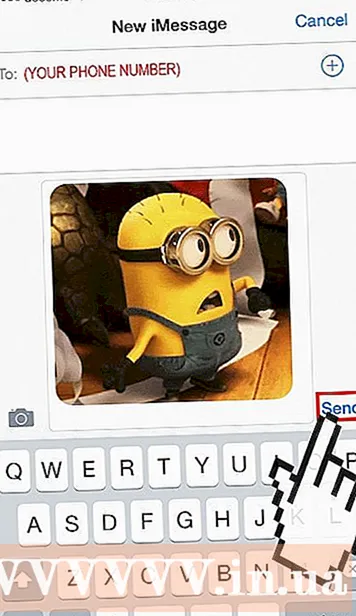
Del 3 af 3: Brug af GIF-applikationen
Åbn App Store. Hvis du konstant udsættes for GIF'er, vil du sandsynligvis vide en bedre måde at se billederne end at e-maile dig selv. I øjeblikket er der mange applikationer, der hjælper dig med at se animerede GIF'er.
Søg efter den rigtige applikation til dine behov. Nogle af apps er helt gratis, men der er også nogle apps, der kræver betaling. Prøv at søge i App Store efter nogle nøgleord som gif, gifs, "gif download" eller lignende sætninger, gennemgå omhyggeligt beskrivelsen og anmeldelser af brugeren for at finde den bedste app til dine behov. efterspørgsel.
Download og installer appen. reklame